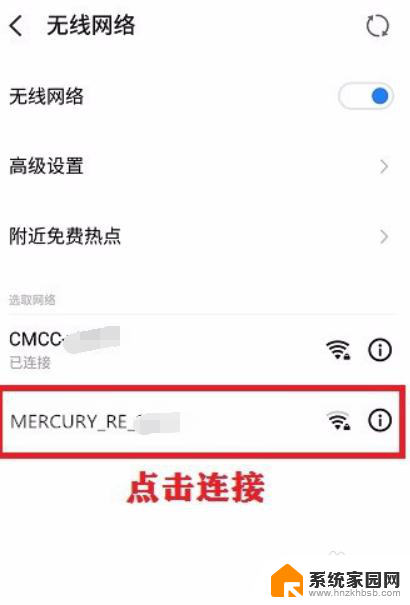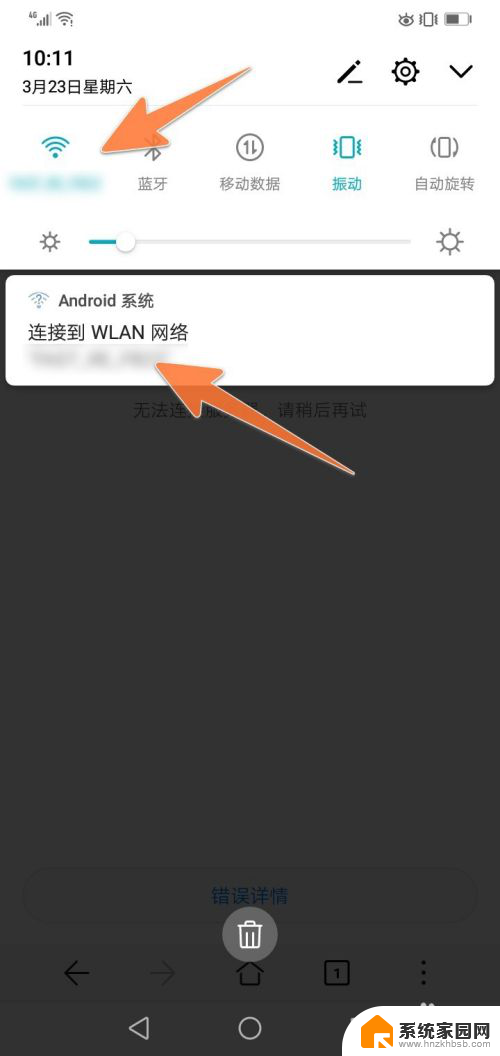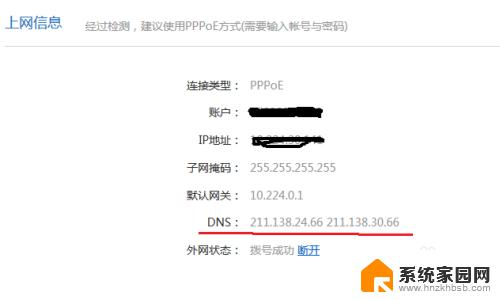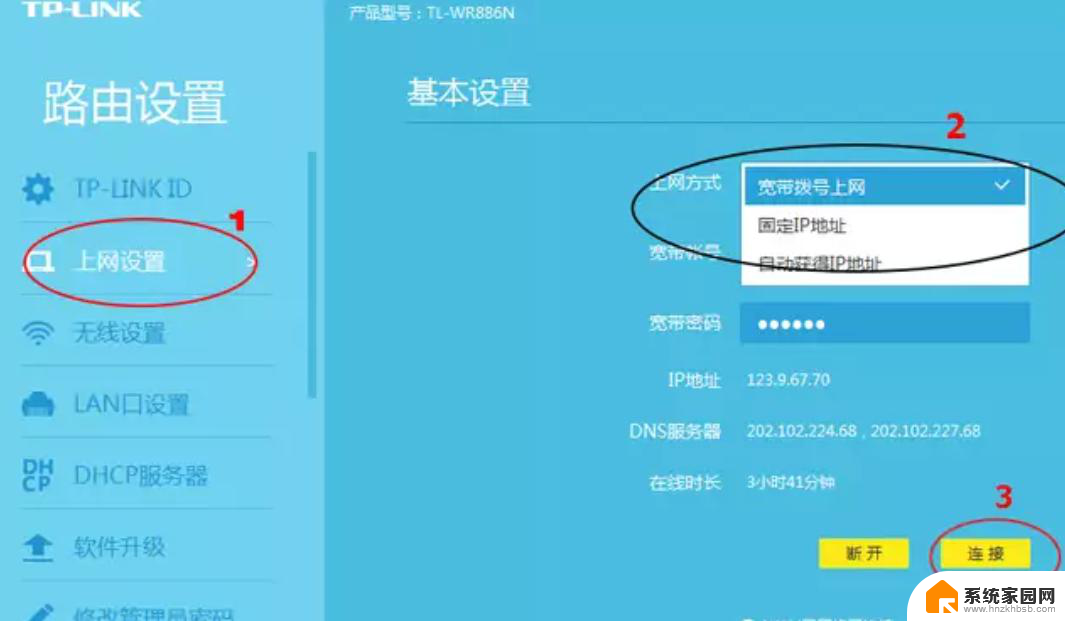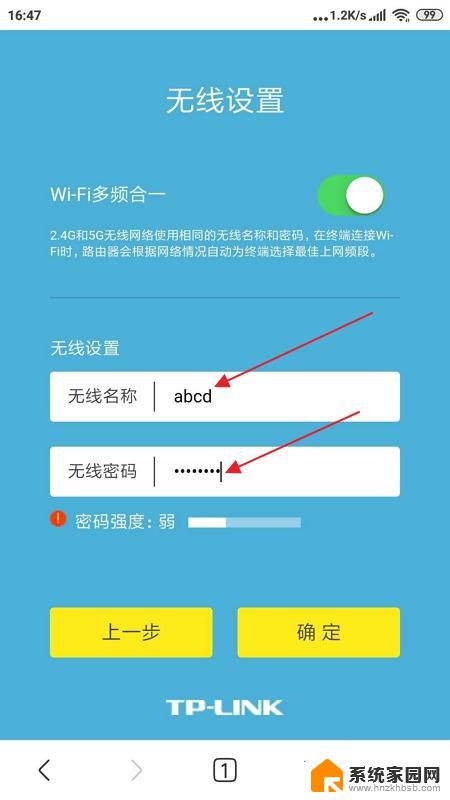无线路由器扩展器如何重新设置 tplink无线扩展器如何重新设置网络
更新时间:2024-02-19 08:57:42作者:jiang
无线路由器扩展器在使用过程中可能会遇到一些问题,需要重新设置网络来解决,特别是对于tplink无线扩展器而言,重新设置网络是非常重要的。通过重新设置网络,可以帮助用户解决网络连接问题,提高网络稳定性和速度。接下来我们将介绍tplink无线扩展器如何重新设置网络,帮助用户更好地使用无线网络。
方法如下:
1.将无线扩展器放在主路由器和信号较弱区域之间的合适位置,供电。手机或笔记本搜索到扩展器的信号,并连接信号。

2.在浏览器中输入tplogin.cn登录扩展器界面,设置一个管理员密码。按照设置向导,扫描信号、选择待扩展的信号、输入无线密码。保存设置。

3.单频无线扩展器只扫描扩展器2.4G的无线信号,双频无线路由器会先后分别扫描2.4G和5G的无线信号。

4.扩展完成,观察无线扩展器的指示灯,橙色或者绿色代表扩展成功。如果指示灯为橙色,适当调整扩展器的位置即可。

以上是关于如何重新设置无线路由器扩展器的全部内容,如果您遇到这种情况,可以根据本文的方法来解决,希望对大家有所帮助。